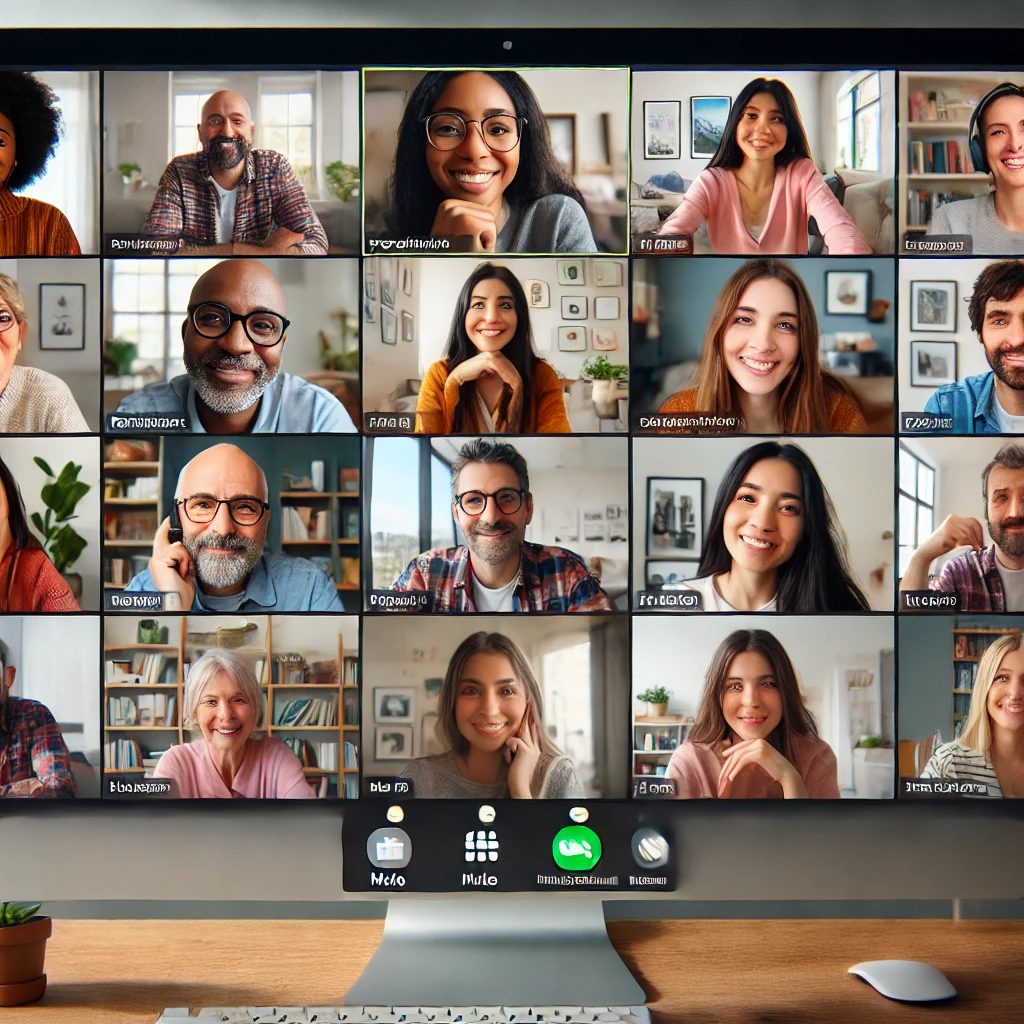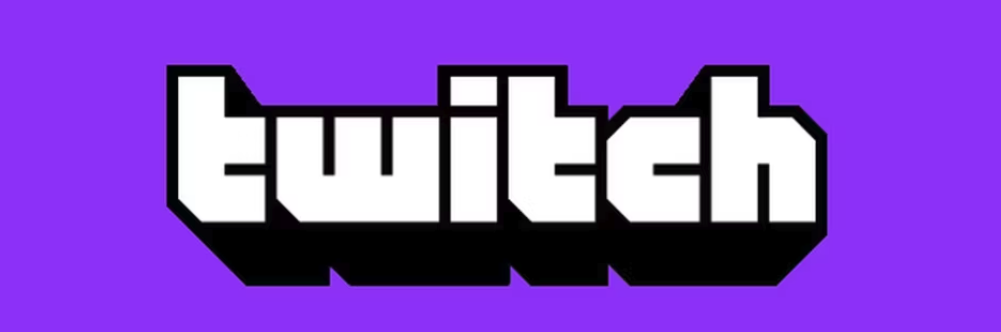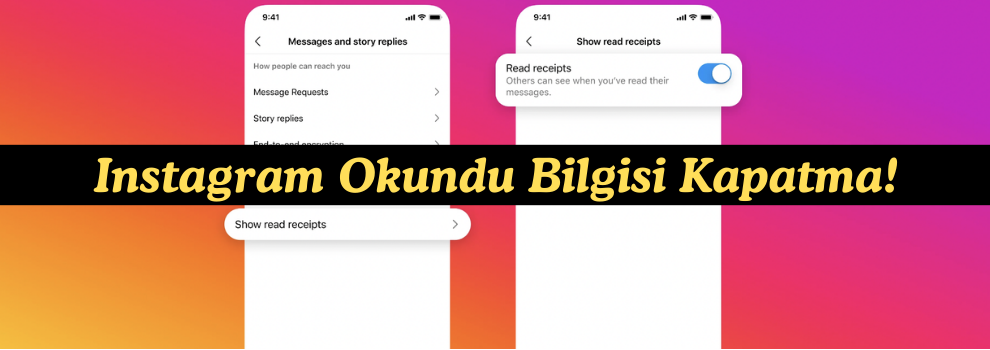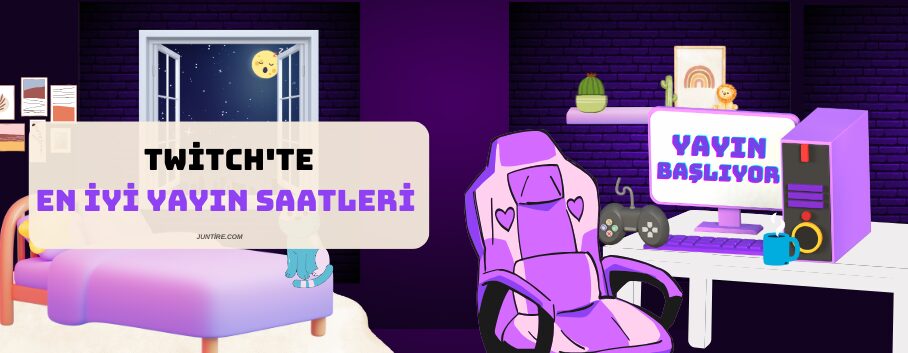Zoom Uygulaması
Zoom uygulaması, 2011 yılında Amerika Birleşik Devletleri’nde kurulan bir video konferans şirketi olan Zoom Video Communications tarafından geliştirilmiştir. Şirketin kurucusu Eric Yuan, daha önce bir başka video konferans şirketi olan WebEx’te çalışıyordu. Ancak WebEx’in iş yapış şekli, müşteri odaklılığına ve kullanım kolaylığına yeterince önem vermediği için Yuan, kendi şirketini kurmaya karar verdi.
Zoom, kullanım kolaylığı ve yüksek kaliteli video ve ses özellikleri sayesinde hızla popüler hale geldi. Özellikle COVID-19 pandemisi ile birlikte, işletmeler ve eğitim kurumları dahil olmak üzere birçok kuruluş, uzaktan çalışma ve öğrenme için Zoom’u tercih etmeye başladı.
Zoom’un ortaya çıkışı, yenilikçi bir bakış açısına ve kullanıcılara yönelik öncelikli bir yaklaşıma dayanmaktadır. Bu nedenle, şirketin hızlı büyümesi ve başarısı şaşırtıcı değildir.
Zoom Nasıl Kullanılır?
Zoom uygulaması, web kameraları, mikrofonlar ve hoparlörler ile online toplantı ve etkinlikler için kullanılan bir platformdur. İşte Zoom kullanımı için adım adım talimatlar:
- Zoom hesabı oluşturun: Zoom hesabı oluşturmak için Zoom web sitesine gidin ve kayıt olun. Kayıt işlemi ücretsizdir.
- Zoom uygulamasını indirin: Zoom uygulamasını indirmek için Zoom web sitesindeki “İndirme Merkezi” bölümüne gidin ve indirin.
- Yeni bir toplantı oluşturun: Zoom uygulamasını açın ve “Yeni Toplantı” butonuna tıklayın. Toplantı ayarlarınızı yapılandırın, tarih ve saati ayarlayın ve “Kaydet” butonuna tıklayın.
- Toplantı bağlantısını paylaşın: Toplantıyı oluşturduktan sonra, toplantı bağlantısını e-posta, mesaj veya sosyal medya aracılığıyla katılımcılarınıza paylaşabilirsiniz.
- Toplantıya katılmak için bağlantıyı tıklayın: Toplantı zamanı geldiğinde, katılımcılarınızın bağlantıyı tıklamasını ve Zoom uygulamasını açmasını isteyin.
- Toplantı ayarlarını yapılandırın: Toplantı sırasında, “Katılımcıları Düzenle” seçeneğine tıklayarak mikrofonları, web kameralarını ve diğer ayarları yönetebilirsiniz.
- Toplantıyı kaydedin: Toplantıyı kaydetmek isterseniz, “Kayıt” butonuna tıklayarak kaydı başlatabilirsiniz.
Zoom’da Adım Adım Profil Oluşturma Basamakları
- Zoom uygulamasına giriş yapın.
- Ekranda sağ alt köşede bulunan ‘Benim İçin’ butonuna tıklayın.
- ‘Profilim’ seçeneğine tıklayın.
- Profil bilgilerinizi girin.
- Profil resminizi yükleyin.
- Değişiklikleri kaydedin.
Zoom’da Adım Adım Toplantı Oluşturma Basamakları
- Zoom uygulamasına giriş yapın.
- Ekranda bulunan ‘Toplantı Başlat’ butonuna tıklayın.
- Toplantı ayarlarına göre toplantı tipini seçin.
- Toplantı başlangıç saati ve tarihini ayarlayın.
- Toplantı ayarlarını özelleştirmek isterseniz, ‘Gelişmiş Seçenekler’e tıklayın ve istediğiniz ayarları yapın.
- Toplantıyı kaydetmek isterseniz, ‘Kaydet’ seçeneğini işaretleyin.
- ‘Toplantı Başlat’ butonuna tıklayın.
Zoom Ne İşe Yarar?
Zoom, video konferans, web semineri, çevrimiçi dersler ve bulut tabanlı video toplantıları için kullanılan bir platformdur. Özellikle pandemi döneminde artan uzaktan çalışma ve eğitim gibi ihtiyaçlar için popüler hale gelmiştir.
Zoom, kullanıcıların kendi hesapları üzerinden toplantılar oluşturmalarına ve bunlara katılımcıları davet etmelerine olanak tanır.
Platform, HD video, yüksek kaliteli ses ve ekran paylaşımı gibi birçok özelliği içermekte ve birden fazla kullanıcının aynı anda katılmasına izin vermektedir. Ayrıca, kayıt seçeneği ve çeşitli toplantı kontrolleri de bulunmaktadır.
Zoom Kullanımı için Yaş Sınırı Var Mıdır?
Zoom kullanımı için yaş sınırı bulunmamaktadır. Ancak, 18 yaşından küçük kullanıcılar için özel önlemler alınması gerekmektedir. Örneğin, 18 yaşından küçük kullanıcılar, toplantılara katılmadan önce ebeveyn veya velilerinin onayını almalıdırlar.
Ayrıca, Zoom’un eğitim sürümü de 18 yaşından küçük kullanıcılar için özel olarak tasarlanmıştır ve okulların, öğrencilerin gizliliğini korumak için ek önlemler almasına olanak tanır.
Zoom Uygulamasının Özellikleri Nelerdir?
- Zoom, video konferans ve web seminerleri gibi çevrimiçi toplantıları düzenlemek için kullanılan bir uygulamadır.
- Toplantıların sanal olarak yapılmasına imkan verir ve çok sayıda kişiyi aynı toplantıya katılmaları için bir araya getirebilir.
- Zoom, video ve sesli arama özellikleri ile kullanıcılara toplantılara katılmak ve konuşmak için farklı seçenekler sunar.
- Ekran paylaşma özelliği sayesinde kullanıcılar sunumlarını, belgelerini ve diğer dosyalarını paylaşabilirler.
- Toplantı kaydetme özelliği ile kullanıcılar, toplantıları kaydedebilir ve daha sonra izleyebilirler.
- Zoom ayrıca, kullanıcılara arka planları bulanıklaştırma, filtreleme ve video efektleri gibi özellikler sunar.
- Uygulama, mesajlaşma ve dosya paylaşma gibi ek özelliklerle birlikte gelir.
- Zoom’un, mobil cihazlarda da kullanılabilen bir mobil uygulaması bulunmaktadır.
- Zoom, farklı platformlar arasında entegrasyon yapabilen bir uygulamadır. Örneğin, Microsoft Teams veya Slack gibi diğer işbirliği uygulamaları ile entegre edilebilir.
- Uygulama ayrıca, otomatik transkripsiyon özelliği ile konuşmaları yazıya dönüştürebilir ve çeviri özelliği sayesinde farklı dillere çevirebilir.
- Zoom, diğer uygulamalara kıyasla daha yüksek bir kullanıcı deneyimi sunmak için sürekli olarak yeni özellikler ekler.
Zoom Uygulaması Adım Adım Nasıl İndirilir?
Zoom uygulamasını indirmek için şu adımları izleyebilirsiniz:
- Zoom’un resmi web sitesine (https://zoom.us/) gidin.
- Üst menüde yer alan “Kaydol” veya “Hemen Katıl” butonuna tıklayın.
- İndirmek istediğiniz platformu seçin (Windows, Mac, iOS veya Android).
- İndirme işlemi başlayacak ve kurulum dosyası otomatik olarak indirilecektir.
- İndirme işlemi tamamlandıktan sonra kurulum dosyasını çalıştırın ve kurulum adımlarını tamamlayın.
- Zoom hesabınız yoksa, kaydolmak için adımları takip edin ve bir hesap oluşturun.
- Zoom uygulamasını başlatın ve kullanmaya başlayın.
Zoombombing Nedir?
Zoombombing, Zoom toplantılarına izinsiz olarak katılarak kötü niyetli faaliyetlerde bulunmak anlamına gelir. Zoombombing saldırıları, toplantıları ele geçirerek pornografik, şiddet içerikli veya rahatsız edici görüntüler ve mesajlar paylaşmak gibi istenmeyen davranışları içerebilir.
Bu tür saldırılar, toplantı sahipleri tarafından toplantı güvenliği ayarlarının yanlış yapılandırılması veya parola korumasının olmaması gibi nedenlerle gerçekleşebilir.
Zoombombing olayları, Zoom toplantılarının güvenliği konusunda artan endişelerin bir sonucu olarak, Zoom’un güvenlik önlemlerinin arttırılmasını ve kullanıcılarının toplantılarını daha güvenli hale getirmek için gerekli adımları atmalarını teşvik etmektedir.
Zoom Ücreti Ne Kadar?
Zoom’un ücretli ve ücretsiz sürümleri bulunmaktadır. Ücretsiz sürümünde birçok özellik sunulmakla birlikte, toplantı süresi sınırlıdır.
Ücretli sürümlerinde ise daha fazla özellik ve daha uzun toplantı süreleri sunulmaktadır. Ücretli sürümlerde kullanıcılara farklı planlar ve fiyatlandırma seçenekleri sunulmaktadır.